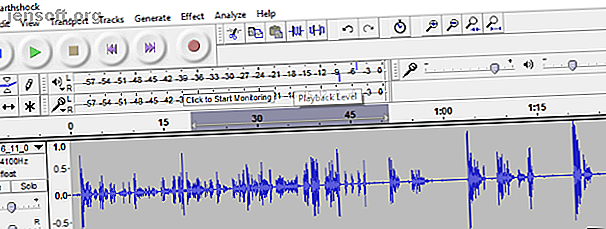
Sådan fjernes omgivelsesstøj fra lydfiler ved hjælp af Audacity
Reklame
Har du nogensinde arbejdet på et lydprojekt og fundet noget forkert? Måske er det en sus, regelmæssig aflytning eller et ur, der tikker? Måske en fugl, der squawking, eller bare generel omgivende støj.
Du skal virkelig slippe af med dette, ellers lyder dit lydprojekt ikke professionelt. Heldigvis er det nemt at fjerne baggrundsstøj fra lyd, hvis du har de rigtige værktøjer.
Her er, hvordan du fjerner baggrundsstøj ved hjælp af Audacity.
Hvorfor du skulle bruge Audacity
Hvis du ikke allerede bruger Audacity (tilgængelig fra audacity.sourceforge.net), kan du bruge den til at fjerne omgivelsesstøj fra din lyd. Endnu bedre er det ligegyldigt, om lyden blev optaget med softwaren eller ej.

Hvis du aldrig har hørt om Audacity, hvor har du været? Det er den mest populære gratis og open source digital lydarbejdsstation (DAW), der dækker alle funktioner og muligheder, du har brug for. Audacity kan hjælpe dig med at strømline din podcastproduktion Strømlinje din Podcast-produktion i Audacity med 3 nemme tip Strømlinje din Podcast-produktion i Audacity med 3 enkle tip At gøre podcasts er sjovt, men efterproduktionen kan være tidskrævende. Hvis du bruger Audacity til at redigere dine podcasts, kan disse tre tip hjælpe dig med at spare en masse tid. Læs mere samt lav gode lydeffekter og meget mere derudover.
Hvis du er ny med Audacity, bør du tjekke vores guide til optagelse med Audacity. I mellemtiden kan du åbne din lyd i Audacity ved at åbne menuen File> Import og gennemsøge den pågældende fil.
Hvorfor isolere stemme fra baggrundsstøj?
I nogle tilfælde kan du være glad for at holde baggrunden lyd. Du har måske ikke engang indset, at den omgivende støj var et problem. Så hvornår skal du slippe af med det?
Der er en simpel tommelfingerregel her. Hvis den omgivende støj forringer musikken eller den tale, der er hovedfunktionen i optagelsen, er den nødt til at gå. I det mindste skal det reduceres.
Podcasts, sange og dramatiske optagelser - alt hvad der skal til for at have en poleret produktion - skal fjerne den omgivende støj. Alt andet, f.eks. Personlige noter eller et indspillet interview, skal være fint med den omgivende baggrundslyd intakt.
Sådan fjernes baggrundsstøj fra lydfiler
For at filtrere den omgivende baggrundsstøj skal du finde et afsnit lyd, hvor det kan isoleres. Dette kan omfatte opdeling af et stereospor i to monospor. Du kan gøre dette via ned-pilen på Track Control Panel ved at vælge Split Stereo Track .
Når du har fundet lyden - som Audacity vil bruge som et eksempel - skal du vælge den med musen. Sørg for, at markeringsværktøjet er valgt, og venstreklik derefter og træk sektionen af baggrund, omgivende lyd.

Dette lydvalg bliver brugt af støjreduktionsfunktionen til at finde lignende baggrundsmiljø og fjerne den. Ikke kun er det smarte, slutresultaterne er næsten altid fremragende.
Sådan bruges støjreduktion i frækhed
Når lyden er valgt (den vil blive fremhævet i blåt), skal du åbne funktionen Effekter> Støjreduktion . Du ser en dialogboks med et totrinsværktøj. Gå først til trin 1 og klik på knappen Hent støjprofil . Du har allerede valgt din profil, så klik på denne knap.

På dette tidspunkt lukkes boksen for støjreduktion. Lad ikke dette forvirre dig. I stedet skal du vælge den del af lyden, du vil fjerne den omgivende lyd fra. Hvis dette er et helt spor, skal du blot venstreklikke på sporhovedet for at vælge det hele. Ellers skal du vælge en større del af sporet.

Gå nu tilbage til Effekter> Støjreduktion, og se på trin 2 . I de fleste tilfælde fungerer standardindstillingerne for støjreduktion, følsomhed og frekvensudjævning. Gå videre og klik på OK for at acceptere disse. Det kan tage et stykke tid, før støjreduktionen anvendes, afhængigt af sporets varighed.

Selvfølgelig er du fri til at ændre indstillingerne for støjreduktion, følsomhed og frekvensudjævning . Hvis du har tid til at justere dem, kan det være værd at bruge dit tidspunkt for at opnå et overlegen resultat. Bemærk, at med længere spor øges behandlingstiden.
Når dette er gjort, kan du se eksemplerne på resultaterne. Hvis du er tilfreds med dem, skal du trykke på Fil> Gem for at beholde ændringerne. Du kan derefter bruge disse tip til at gøre din lydlyd endnu bedre, før du eksporterer dit projekt som en MP3-fil Sådan opretter du gyldige MP3-filer med Audacity Sådan opretter du gyldige MP3-filer med Audacity En af de mere populære open source-lydprogrammer, Audacity, er for nylig opgraderet til version 2.0 og er nu ikke længere i Beta. Audacity har nogle gode værktøjer og effekter, der kan bruges til ... Læs mere.
Sådan udpakkes klar stemme fra støjende lyd
Dette handler ikke kun om at rydde baggrundssiss fra dine lydfiler. Med Audacity har du de værktøjer, du har brug for til alle mulige lydmanipulationer. For eksempel har du måske et spor, måske en person, der taler foran et publikum, som er vanskeligt at høre. Hvad er løsningen?
Ved hjælp af Audacity kan du bevare stemmen og fjerne baggrundsstøj og musik. Igen kræver det, at du har nok lyd til baggrundsstøj uden den lyd, du vil beholde.
Når du har fået dette, skal du følge trinnene ovenfor for at udtrække en relativt klar stemme fra en støjende lydfil. I de fleste tilfælde bør resultaterne være tilstrækkelige. Hvis ikke, skal du muligvis kigge efter en mere specialiseret løsning.
Fjernede Audacity med succes baggrundsstøj?
I de fleste tilfælde skal du være i stand til at bortskaffe enhver baggrundsvæs eller anden omgivende støj ved hjælp af Audacity. Jeg har med succes fjernet lyde, der er så irriterende som at skrive og endda et par twitrende fugle. Audacity er fremragende til denne form for lydfixing; ja, dette er bare en af mange evner, som softwaren kan prale af.
Men hvad nu hvis Audacity ikke fungerer for dig? Mens dens open source-tilgang muligvis giver resultater for mange, kræver du muligvis kraften fra en betalt DAW.
For at finde ud af, hvad der ellers findes, skal du tjekke de bedste Audacity-alternativer til optagelse og redigering af lyd. Og hvis du vil tilføje eksterne lyde til dit lydprojekt - måske lidt baggrundsmusik eller en temasang - udforske disse top soundboard-apps 6 Bedste Soundboard-apps til at oprette eller opdage gratis lydsamlinger 6 Bedste Soundboard-apps til at oprette eller opdage gratis lydsamling her er nogle gode readymade-lydplader, såvel som apps, der skaber dit eget brugerdefinerede soundboard gratis. Læs mere .
Udforsk mere om: Audacity, Audio Editor, Digital Audio Workstation, Podcasts, Record Audio.

